Linux用户管理 (实验2)
实验报告
实验名称: Linux用户管理
实验目的:
1、 掌握用户管理的基本内容和原理;
2、 理解与用户管理有关的工具与命令的具体作用以及关键部分的内容;
3、从用户管理的角度初步理解系统安全管理的具体内容。
实验要求实验内容:1、 使用vi进行文档编辑,如何控制光标的移动、两种模式的切换、字符串的查找与替换、行号的设置、如何存盘退出。
2、熟悉Linux用户管理各种功能,如何增加用户与用户组,并将两个用户设为同组用户
实验过程:
(自己根据自己上机的情况填写),以下内容仅供同学参考
· 如何进行模式切换(哪两种模式)
· 0-系统直接关机
· 1-单人维护模式,用在系统出问题时的维护
· 2-类似下面的run-level3,单无网络服务
· 3-完整的含有网络功能的纯文字模式
· 4-系统保留功能
· 5-XLL(与run-level3类似,但使用X-Windows)
· 6-reboot(重新开机)
查看本机现在的模式:
切换到2
· a A I i o O这些命令的功能是什么?
a A I i o O 在vim 文本编辑器的用法
a:在光标所在字符后开始插入
A:在光标所在你行的行尾开始插入
i:在光标所在字符前开始插入
I:在光标所在行的行首开始插入 如果行首有空格则在空格之后插入
o:在光标所在行的下面另起一新行插入
O:在光标所在行的上面另起一行开始插入
a A I i o O 在ls的用法:
ls -a 列出文件下所有的文件,包括以“.“开头的隐藏文件(linux下文件隐藏文件是以.开头的,如果存在..代表存在着父目录)
ls -A 列出除了"."和".."以外的文件
ls -l 列出文件的详细信息,如创建者,创建时间,文件的读写权限列表等等
ls-i列出文件的 inode 号
ls-o 显示文件的除组信息外的详细信息

ls-O(无效命令,请注意)
· /etc/passwd与/etc/group中的内容主要是什么?
· /etc/passwd中一行记录对应着一个用户,每行记录又被冒号(:)分隔为7个字段
· 分别为:用户名:密码:用户标识号(UID):组标识号(GID):用户信息说明栏:用户家目录:登录Shell
· 用户组的所有信息都存放在/etc/group文件中。此文件的格式是由冒号(:)隔开若干个字段,这些字段具体如下:
· 组名:用户组加密:组标识号:组内所包含的成员

· 你新添加的用户与用户组的名称是什么?UID与GID分别是多少?
新添加一个student用户,UID是500,GID是500
新添加一个group用户组,UID是501,GID是501

· 添加完用户和组以后/etc/passwd的内容是什么?

· 如何将两个用户成为同组用户?实现后/etc/passwd的内容有何改变?
修改用户的GID号。我新建俩个用户分别为student和student1

我将他们都放到GID为501的group用户组中:

· 查看你所在Linux系统的相关文件,回答以下问题: l 用户root的用户ID和组ID为多少?,他的主目录在那里? l 用户root所属的组名称以及组ID为多少? 请举出一个普通用户,指出他的主目录及其所使用的shell是什么? l 请举出一个普通用户,指出他的所属的组名称以及组ID。
用户root的用户ID为0和组ID为0,他的主目录在/root
用户root所属的组名称为root以及组ID为0
![]()
普通用户,他的主目录是/home/student1及其所使用的shell是/bin/bash
普通用户student,他的所属的组名称为group以及组ID为501。
![]()
· 新建用户abc1(abc代表你的姓名全拼,下同),为其添加密码“123456”。
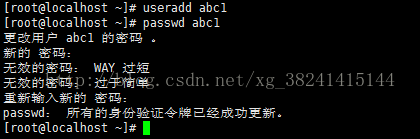
· 查看该用户帐号密码的加密密文。
· 修改上题中用户abc1的密码为“abcdef”。

使用 用户abc1,并从root用户的身份切换到该用户身份。然后再从该用户身份切换为root用户。

· 新建用户abc2,将其设置为口令为空,通过用户身份切换验证设置是否成功。
成功

· 以root用户身份对用户abc1进行锁定,最后以root用户身份删除该用户。

· 新建组群abc5,将本次实验中新建的所有用户添加到该组群中。
总结:多多练习,在编程的时候才能熟悉。





